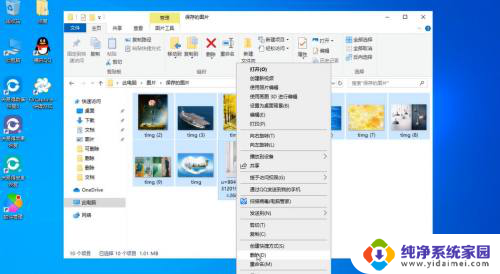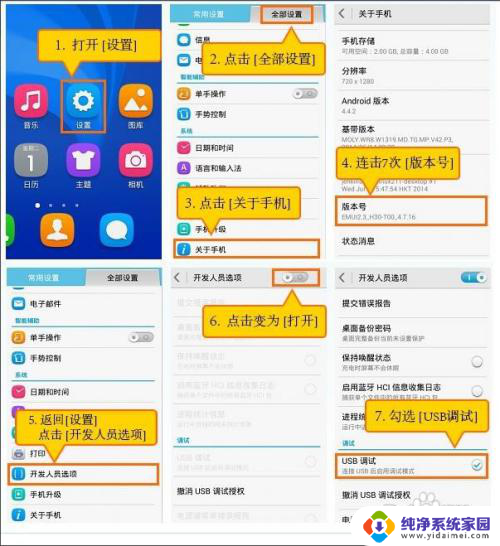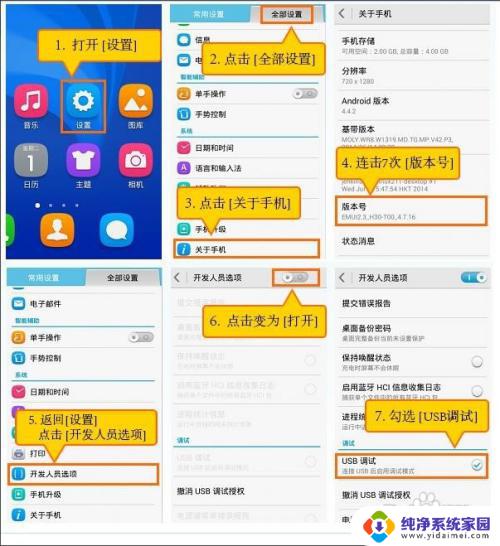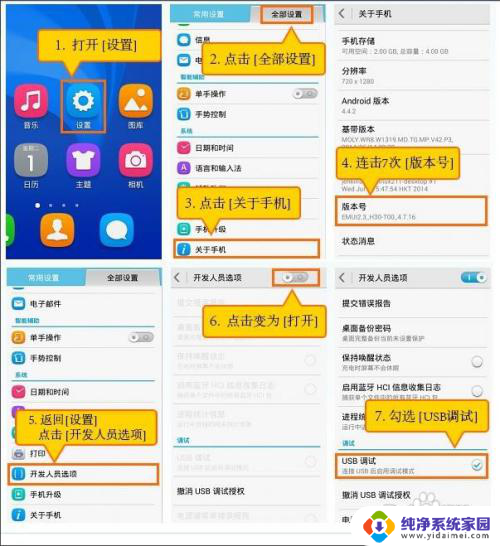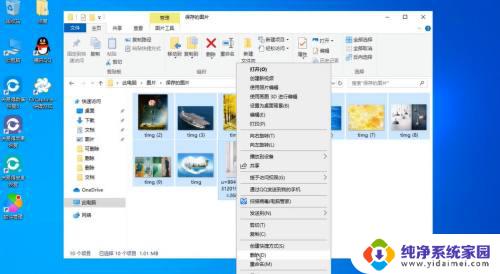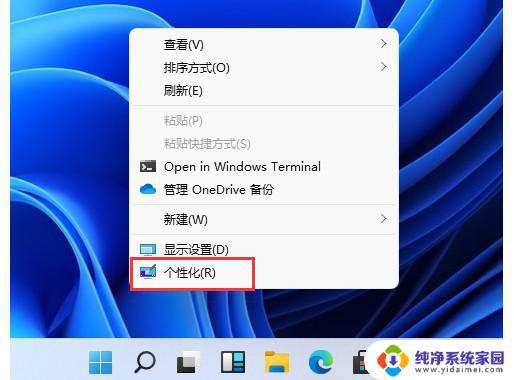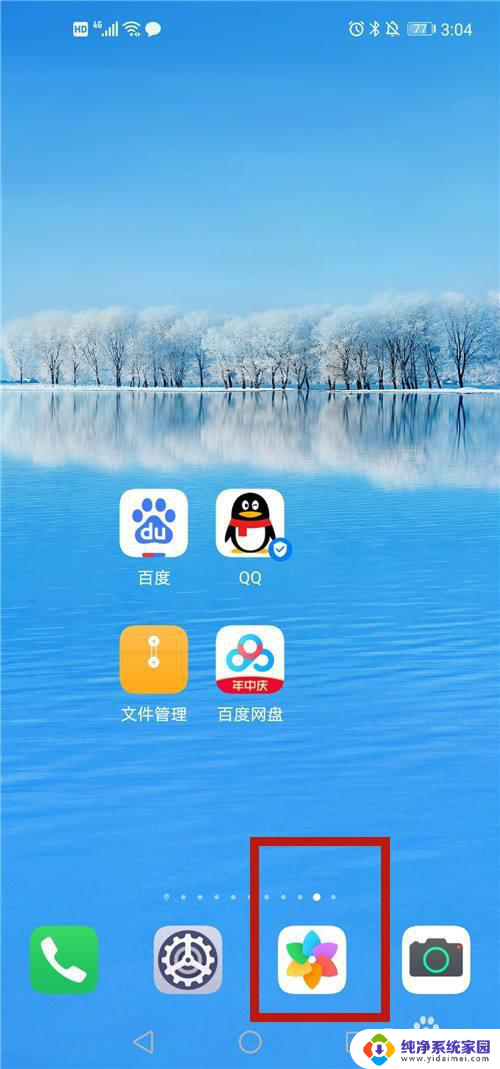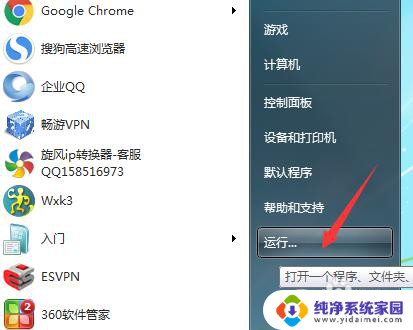电脑图片误删除如何恢复 电脑误删照片恢复原理
更新时间:2023-12-09 09:36:27作者:yang
在现代社会中电脑已经成为人们生活中不可或缺的工具之一,与其便利性相伴随的是可能发生的意外情况,比如误删除重要的照片。当我们不小心将珍贵的回忆误删后,是否还有办法将其恢复呢?事实上电脑误删照片的恢复原理是基于数据存储的特性和技术手段。通过专业的数据恢复软件或专家的帮助,我们有可能找回那些看似永远消失的照片。接下来让我们深入探讨电脑误删照片的恢复方法和原理。
方法如下:
1首先选中所有的图片,鼠标右键点击“删除”图片。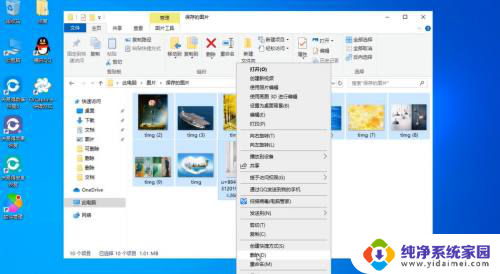 2方法一:在原来的页面输入快捷键“Ctrl+z”。
2方法一:在原来的页面输入快捷键“Ctrl+z”。 3删除的图片就会恢复。
3删除的图片就会恢复。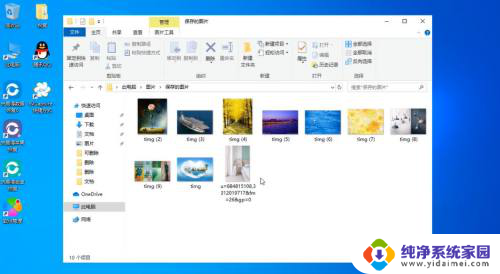 4方法二:点击右上角“-”返回桌面,点击“回收站”。
4方法二:点击右上角“-”返回桌面,点击“回收站”。 5在回收站中找到删除的图片,鼠标选中“图片”,右键点击“还原”即可。
5在回收站中找到删除的图片,鼠标选中“图片”,右键点击“还原”即可。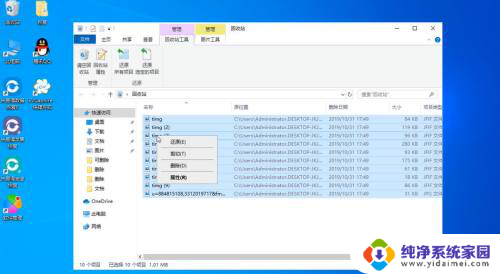 6方法三:电脑打开“百度”搜索“失易得数据恢复”。
6方法三:电脑打开“百度”搜索“失易得数据恢复”。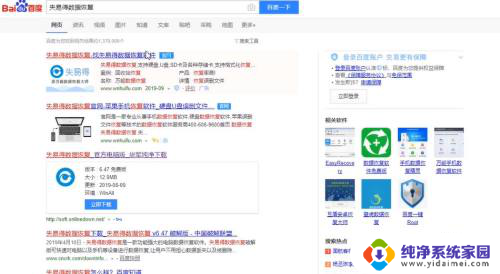 7点击“失易得数据恢复-找失易得数据恢复软件官网”。
7点击“失易得数据恢复-找失易得数据恢复软件官网”。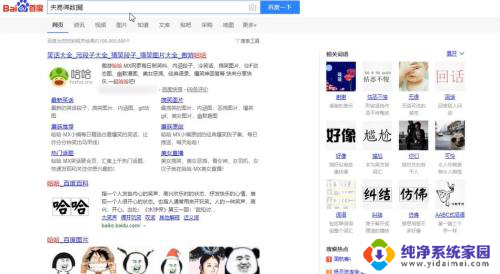 8进入官网点击“win版下载”。
8进入官网点击“win版下载”。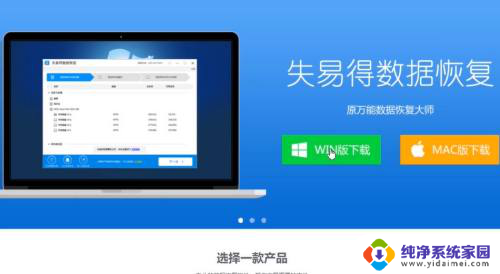 9再点击“下载”。
9再点击“下载”。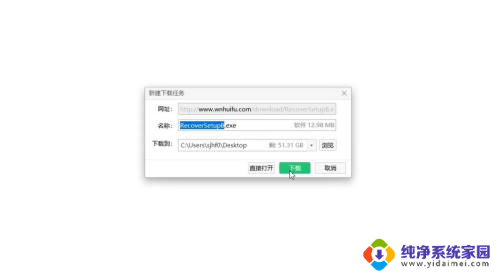 10下载完成打开软件,点击“误删除文件”。
10下载完成打开软件,点击“误删除文件”。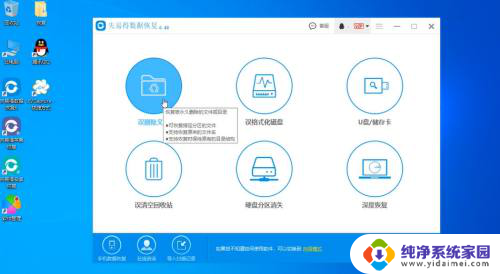 11选择“磁盘D”,再点击“下一步”。
11选择“磁盘D”,再点击“下一步”。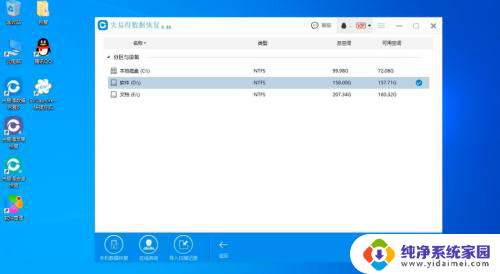 12在图片方框打“√”,点击“扫描”。
12在图片方框打“√”,点击“扫描”。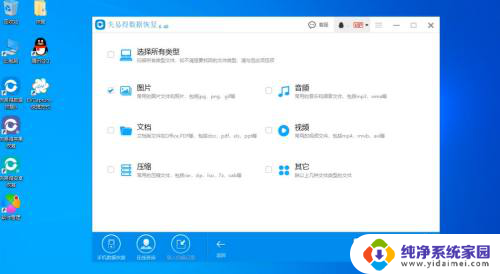 13扫描出来后,点击“图片”预览。再点击右上角“×”关闭预览,点击“恢复”。
13扫描出来后,点击“图片”预览。再点击右上角“×”关闭预览,点击“恢复”。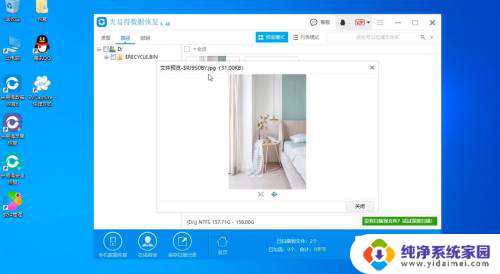 14保存到“桌面”即可恢复成功。
14保存到“桌面”即可恢复成功。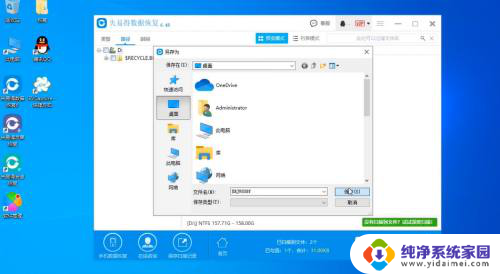
以上就是电脑图片误删除如何恢复的全部内容,如果遇到这种情况,你可以按照以上步骤解决,非常简单和快速。